Let's see how you can connect Asendia to ShippyPro in just few steps.
-2.gif?width=122&height=140&name=ezgif_com-gif-maker%2B(11)-2.gif)
Sommario:
1. Fasi di connessione
Per prima cosa, accedi alla sezione Corrieri > Logo Asendia e compila i campi mostrati seguendo le indicazioni di seguito:
-
Account Number - il tuo ID CRM
-
Username - Dal tuo account Asendia Shipping
-
Password - Dal tuo account Asendia Shipping
-
Tracking Username - Utilizza il tuo nome utente tracking Asendia
-
Tracking Password - Utilizza la tua password tracking Asendia
-
Product - Scegli il prodotto tra quelli disponibili:
e-PAQ Standard
e-PAQ Plus
e-PAQ Select
e-PAQ Elite
e-PAQ Domestic Returns
e-PAQ International Returns
- Formato - Scegli se vuoi che ShippyPro determini automaticamente il formato del tuo pacco o se invece preferisci forzare uno dei 3 formati disponibili (B, N, L)
-
Mandatory option scegli un'opzione obbligatoria tra:
Customs Prepaid by Retailer > CPPR
Customs Prepaid by Shopper > CPPS
Customs Unpaid/no duties and taxes paid by retailer > CUP
-
Seleziona poi le Opzioni di Reso:
Oltre al tuo Servizio Assicurativo:
Economy (servizio più lento ma con tracking)
Require Signature
Personal Delivery (consegna a domicilio)
PUDO (consegna in un Punto di Ritiro)
Mailbox (consegna nella cassetta della posta)
Dangerous Goods
Custom Option 1 (controlla con il tuo Account Manager Asendia se è necessaria)
-
Incoterm Override (default INCOTERM), scegli tra:
DAP
DDP
- Abilita Manifest to Final Carrier per creare il manifest (o borderò) direttamente per il Corriere finale e non per Asendia.
-
Abilita Mailbox Plus Manifest per creare un manifest (o borderò) dedicato.
-
Seleziona la tua Tipologia di Etichetta tra:
PDF
ZPL
-
Modalità Test: spunta questa opzione solo se hai inserito le credenziali di test di Asendia Shipping:
2. Opzioni aggiuntive
- Se vuoi, puoi anche inserire un'Etichetta Personalizzata per riconoscere questa connessione tra tutte le altre.
- Per avere la possibilità di visualizzare il Tracking di Asendia, bisogna implementarlo aggiungendo le tue credenziali Tracking Asendia da Corrieri > Modifica:
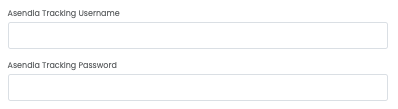
Ricordati che devi trasmettere il Fine Giornata per mostrarlo.
Per poter trasmettere correttamente le spedizioni al corriere, puoi procedere selezionando gli ordini e cliccando su Corrieri > Chiudi Spedizioni.
3. Errori & Risoluzioni
BadRequest Unable to find a matching product/service combination (o BadRequest Product not available)
Se riscontri questo messaggio di errore, si prega di contattare il proprio manager Asendia, poiché il servizio scelto potrebbe essere sbagliato.
Asendia richiede che venga popolato il campo EAN.
Questo parametro viene incluso quando un ordine viene importato in ShippyPro da un marketplace.
Se utilizzi le API e non importi gli ordini dai Marketplace, è necessario utilizzare la chiamata API Put Order per fornire al sistema il numero EAN (che sarà contenuto nel campo SKU della richiesta).
Si prega di notare che per spedire negli USA dovrai attivare il servizio PLD (Personal delivery)





